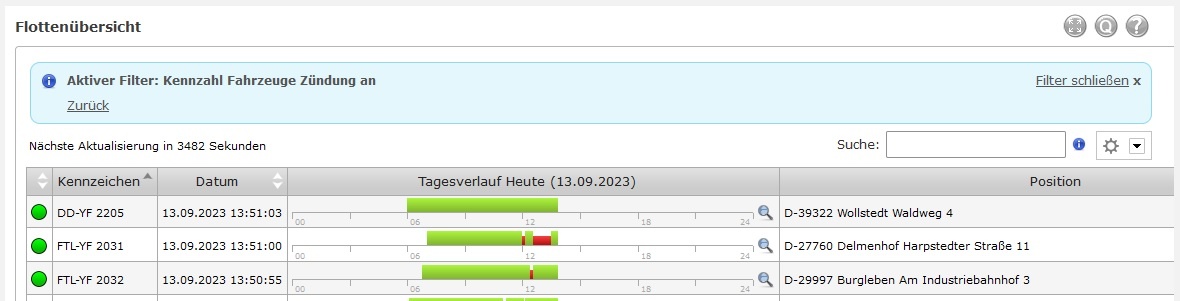| Gruppe | Kennzahl | Beschreibung |
|---|
| Alarme | unbestätigte Alarme | Anzahl der Alarme aus dem Alarmmanager, die noch nicht bestätigt wurden. Für diese Kennzahl benötigen Sie mindestens das Recht "sehen" für den Alarmmanager. |
Tacho Verstöße
| Digitacho offene Belehrungen | Anzahl der Verstöße für die noch kein Belehrungsprotokoll erstellt wurde. Für diese Kennzahl benötigen Sie mindestens das Recht "sehen" für Personal- und Digitachodaten. Ihre Firma muss das Tacho-Archiv aktiviert haben. |
| Digitacho gedruckte Belehrungen | Anzahl der Verstöße, für die bereits ein Belehrungsprotokoll erstellt wurde. Für diese Kennzahl benötigen Sie mindestens das Recht "sehen" für Personal- und Digitachodaten. Ihre Firma muss das Tacho-Archiv aktiviert haben. |
| Summe Schweregrade (MI) | Diese Kennzahlen summieren die Verstöße Ihrer Fahrer anhand der Schweregrade nach EU VO 2016/403. - MI: geringfügiger Verstoß
- SI: schwerwiegender Verstoß
- VSI: sehr schwerwiegender Verstoß
- MSI: schwerste Verstöße
Für diese Kennzahlen benötigen Sie mindestens das Recht "sehen" für Personal- und Digitachodaten. Ihre Firma muss das Tacho-Archiv aktiviert haben. |
| Summe Schweregrade (SI) |
| Summe Schweregrade (VSI) |
| Summe Schweregrade (MSI) |
| Durschnitt Schweregrade (MI) |
| Durschnitt Schweregrade (SI) |
| Durschnitt Schweregrade (VSI) |
| Durschnitt Schweregrade (MSI) |
| Digitacho Geschwindigkeitsüberschreitungen | Diese Kennzahlen beschäftigen sich mit Aktivitäten, die über den Digitacho Ihrer Fahrzeuge übermittelt wurden. Für diese Kennzahlen benötigen Sie mindestens das Recht "sehen" für Digitachodaten. Ihre Firma muss das Tacho-Archiv aktiviert haben. |
| Digitacho Kartenbedienfehler |
| Digitacho Störungen |
| Digitacho OutOfScope |
| Digitacho ITS Ablehnungen |
| Ausstehende Digitacho Tachoprüfungen |
| Digitacho Sicherheitsverletzungen |
| Anzahl Verstöße | Die Gesamtanzahl alle Verstöße Ihrer Fahrer. Für diese Kennzahlen benötigen Sie mindestens das Recht "sehen" für Personal- und Digitachodaten. Ihre Firma muss das Tacho-Archiv aktiviert haben. |
Personal
| Anzahl Fahrer mit Verstößen | Anzahl der Fahrer die mindestens einen Verstoß haben. Für diese Kennzahl benötigen Sie mindestens das Recht "sehen" für Personal- und Digitachodaten. Ihre Firma muss das Tacho-Archiv aktiviert haben. |
| Anzahl Personal | Anzahl alle Personen auf die Sie die benötigten Rechte haben. Für diese Kennzahl benötigen Sie mindestens das Recht "sehen" für Personaldaten. |
| Anzahl Personal mit Fahrerkarte | Diese Kennzahlen summieren Ihr Personal anhand der hinterlegten Personalschlüssel. Für diese Kennzahlen benötigen Sie mindestens das Recht "sehen" für Personaldaten. |
| Anzahl Personal ohne Fahrerkarte |
Bußgelder
| Bußgelder Fahrer (gesamt) | Diese Kennzahlen beschäftigen Sich mit den Verstößen Ihrer Fahrer und den daraus entstehenden Bußgeldern. Sie können sich diese als Gesamtsumme anzeigen lassen oder nach bestimmten Arten von Verstößen filtern. Für diese Kennzahlen benötigen Sie mindestens das Recht "sehen" für Personal- und Digitachodaten. Ihre Firma muss das Tacho-Archiv aktiviert haben. |
| Bußgelder Firma (gesamt) |
| Bußgelder Fahrer Lenkzeitverstöße |
| Bußgelder Firma Lenkzeitverstöße |
| Bußgelder Fahrer Arbeitszeitverstöße |
| Bußgelder Firma Arbeitszeitverstöße |
| Bußgelder Fahrer Ruhezeitverstöße |
| Bußgelder Firma Ruhezeitverstöße |
| Bußgelder Fahrer sonstige Verstöße |
| Bußgelder Firma sonstige Verstöße |
Tacho Download
| Fahrzeuge ohne Digitacho Download | Anzahl der Fahrer/Fahrzeuge die seit 10 Tagen keinen Download durchgeführt haben. Für diese Kennzahlen benötigen Sie mindestens das Recht "sehen" Digitachodaten. Für Fahrer benötigen Sie weiterhin das Recht auf Personaldaten. |
| Fahrer ohne Digitacho Download |
| Fahrzeuge mit erreichter Digitacho Downloadfrist | Massenspeicherdaten müssen regelmäßig archiviert werden. Diese Kennzahlen warnen Sie, wenn die Frist erreicht wurde. Für diese Kennzahlen benötigen Sie mindestens das Recht "sehen" Digitachodaten. Für Fahrer benötigen Sie weiterhin das Recht auf Personaldaten. |
| Fahrer mit erreichter Digitacho Downloadfrist |
Fahrzeuge
| Fahrzeuge mit fehlender Unternehmenssperre | Anzahl der Fahrzeuge die laut Tachograph noch nie auf ein Unternehmen gesperrt waren oder deren letzte Unternehmenssperre abgelaufen ist. Für diese Kennzahlen benötigen Sie mindestens das Recht "sehen" für Digitachodaten. Ihre Firma muss das Tacho-Archiv aktiviert haben. |
| Anzahl Fahrzeuge | Anzahl der Fahrzeuge in Ihrem Fuhrpark, auf die Sie die benötigten Rechte haben. |
| Anzahl Fahrzeuge mit Telemetrieeingang an/aus | Anzahl der Fahrzeuge, die einen bestimmten Telemetrieeingang aktiv oder inaktiv haben. Den Telemetrieeingang können Sie selbst wählen, es könnte z.B. die Zündung sein. |
| Anzahl Fahrzeuge mit gekoppelten Trailer | Anzahl der Fahrzeuge die gerade aktiv bzw. nicht mit einem Trailer mit YellowFox Telematik verbunden sind. Für diese Kennzahl benötigen Sie das Recht "sehen" für Trailer. Weiterhin müssen Sie Rechte auf mindestens einen Trailer haben. |
| Anzahl Fahrzeuge ohne Trailer |
| Anzahl ungekoppelter Trailer | Anzahl der als Trailer registrierten Fahrzeuge die gerade nicht mit einem Fahrzeug mit YellowFox Telematik verbunden sind. Für diese Kennzahl benötigen Sie das Recht "sehen" für Trailer. Weiterhin müssen Sie Rechte auf mindestens einen Trailer haben. |